Windows kućni poslužitelj: Dodajte vanjski tvrdi disk za više prostora za pohranu
Microsoft Hardver Windows Kućni Poslužitelj / / March 18, 2020
Ako imate Windows kućni poslužitelj (WHS), lako je dodati dodatni prostor za pohranu. Samo priključite vanjski pogon. Evo kako to učiniti
Prvo, jednostavno uključite USB vanjski tvrdi disk u WHS stroj. Uključite struju ako je pogon došao s jednim. Ovdje koristim Fantom Green Drive od 2 TB.
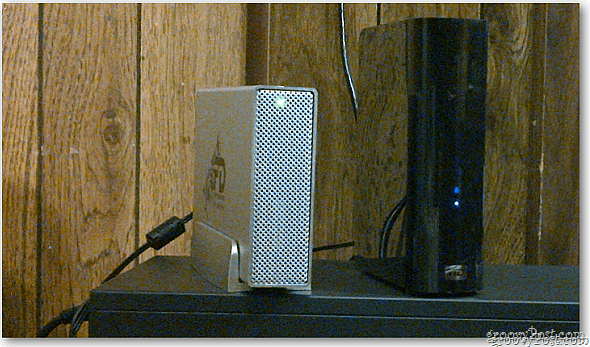
Pokrenite Windows Home Server Console na jednom od računala u vašoj mreži. Novi pogon bit će naveden pod Nepohranjeni tvrdi diskovi.
Desnom tipkom miša kliknite pogon i kliknite Dodaj. Na ploči za pohranu poslužitelja primijetite da je dostupan samo 21 posto ukupnog prostora za pohranu.
![sshot-2011-10-20- [01-01-21] sshot-2011-10-20- [01-01-21]](/f/16d2b08743bf96f59b1207b6a1eff0da.png)
Pokreće se čarobnjak za dodavanje tvrdog diska. Kliknite Dalje.
![sshot-2011-10-20- [01-02-01] sshot-2011-10-20- [01-02-01]](/f/446c1f9f27e88afe74c8af1eb61427b8.png)
Na sljedećem zaslonu odaberite prvu mogućnost za dodavanje pogona za povećanje kapaciteta za pohranu. Druga se opcija koristi za sigurnosno kopiranje podataka s vašeg poslužitelja. Kliknite Dalje
![sshot-2011-10-20- [01-02-24] sshot-2011-10-20- [01-02-24]](/f/26f8f3d486e2f578af549d0e7acb197c.png)
Nakon toga vidjet ćete poruku upozorenja da će pogon biti formatiran. Ako pogon koji koristite nije nov, svakako napravite sigurnosnu kopiju svih potrebnih podataka na njemu. Kliknite Završi.
![sshot-2011-10-20- [01-02-53] sshot-2011-10-20- [01-02-53]](/f/6848d60bd2878b43ec4ead2db522d76f.png)
WHS će formatirati pogon i dodati ga u prostor za pohranu.
![sshot-2011-10-20- [01-03-48] sshot-2011-10-20- [01-03-48]](/f/6010b97ba9904fa0de613aa5975e3df9.png)
Nakon dovršetka vidjet ćete sljedeću poruku. Kliknite Gotovo.
![sshot-2011-10-20- [01-06-26] sshot-2011-10-20- [01-06-26]](/f/4b510827ffe6d3ba299d209019c410c6.png)
Natrag na konzolu WHS kliknite Server Storage. Pogon će biti naveden u odjeljku Spremnici tvrdi diskovi. Grafikon Server Storage na desnoj ploči odražavat će i povećanu količinu prostora za pohranu.
![sshot-2011-10-20- [01-07-34] sshot-2011-10-20- [01-07-34]](/f/848f8c8fbd9a4a83ba247803c57cb41b.png)
Ako trebate ukloniti pogon ako se pokvari ili ga želite samo zamijeniti većim. Evo kako to učiniti.
